Hogyan készítsünk vázlathatást Photoshopban?
A Sketch Drawer eszközzel a képeket rajzokká és vázlatokká alakíthatja. A fénykép feltöltése után előre beállított opciókat választhat. Nyugodtan választhat színes és monokróm vázlatok között. Miután ezeket a fényképeket vázlatokká alakította, logó vagy vízjel hozzáadásával védheti munkáját.A könnyen kezelhető és intuitív fotó ceruza vázlat effekt szoftver számos felhasználóbarát előnyt kínál. A hihetetlen eredményekhez különböző szűrőket választhat. Könnyen használható vázlatrajzoló szoftver fekete-fehér és színes vázlatok készítéséhez. Három különböző stílusú átalakítás áll rendelkezésre, mint például a részletes, klasszikus, vázlat és realisztikus.
Minden stílusnak megvannak a sajátos előbeállításai; ezért minden stílus könnyen használható. Hasznosnak bizonyul ahhoz, hogy hihetetlen vázlatokat rajzoljon a fényképekről.
Fontos beállítások elvégzése
Az első lépésben nyissa meg a konvertálandó fényképét. Ha egy fényképet szeretne megnyitni, válassza a Fájl - Megnyitás lehetőséget, válassza ki a fényképét, és koppintson a Megnyitás lehetőségre. Mielőtt bármilyen más módosítást végezne, ellenőriznie kell néhány dolgot:- A fényképnek csatornánként 8 bitesnek és RGB színstílusúnak kell lennie. Ezt a Image - Mode kiválasztásával ellenőrizheti. .
- Ha a legjobb eredményt szeretné, a fénykép méretének közel 1500 és 4000 px magasnak/szélességűnek kell lennie. Ezt a következő kép - majd képméret követésével tudja felmérni.
- A fotónak rendelkeznie kell egy háttérréteggel. A háttérréteg létrehozásához válassza a Réteg - kattintson a Rétegek közül az Új - Háttérre. .
- A szín, a kontraszt és a fotó tónusa felé történő automatikus korrekciókhoz választhatja a Kép - kattintson az Automatikus tónus, a Kép - majd az Autó kontraszt, és utána a Kép - Automatikus szín

Háttér létrehozása
Háttér létrehozásához használhat egy csodálatos színkitöltést. Nyissa meg a Layer, majd kattintson az Új kitöltési réteg - és válassza a Solid Color lehetőséget, hogy létrehozzon egy egyszínű színkitöltő réteget a Background Color névvel, majd kattintson a fontos beállítások megadására.

- Válassza ki a normál módot és a 100%-os átlátszatlanságot
- Válasszon egy egyszínű színt, és állítsa a magasságot 45 fokosra, az RGB-t pedig 214-re, 205-re és 178-ra.
- Ezek a beállítások a szerkesztési igényeinek megfelelően változhatnak

Alapvázlat létrehozása
Ha alapfotó ceruzavázlat hatást szeretne létrehozni, válassza a háttérréteg opciót, és kövesse az alábbi beállításokat a fénykép módosításához.- Nyissa meg a Réteg - kattintson az Új - Réteg a Másoláson keresztül a háttérréteg duplikálásához. Ezt az új réteget kell áthúznia, hogy a panel legfelső rétegévé váljon. Nyomja meg a D billentyűzetet a színskálák visszaállításához. Most válassza a Szűrő - kattintson a Szűrőgalériára - kattintson a Vázlat - és válassza a Fénymásolás lehetőséget, és válassza ki a felugró ablakokban a kívánt beállításokat. .
- Változtassa meg a réteg nevét Base Sketch opcióként és kapcsolja be a blending módot Multiply.

Draft Photoshop vázlat effektek
Egy gyönyörű vázlathatás felvázolásához itt van néhány egyszerű és könnyen követhető utasítás:- A vázlat vázlathoz nyissa meg a Layer - majd kattintson az Új - Layer via Copy-ra, hogy lemásolja a majd Base Sketch réteget. Válassza az L (Lasso eszköz) eszközt, és kattintson bárhová a vásznon, majd válassza a Free Transform opciót a magasság és szélesség 105%-kal való növeléséhez.
- A réteg nevét Large Draft Sketch 14%-os Opacity-vel kell megváltoztatnia.
- Válassza ki az alap fotó ceruzavázlat effekt rétegét, nyissa meg a Layer - kattintson az Új - rétegre a Másoláson keresztül és duplikálja meg az alap vázlat nevű réteget még egyszer. Válassza a L Lasso eszközt, koppintson a vászon bármely pontjára, válassza a Free Transform opciót, és csökkentse a magasságot és a szélességet majdnem 95%-ra.
- Változtassa meg a réteg nevét Kis vázlatvázlat opcióra, és állítsa a réteg átlátszatlanságát 14 százalékra.

Durva vázlat effektus létrehozása
A Photoshop vázlat effekthez ezeket a könnyű és egyszerű lépéseket kell követned.- Egy gyönyörű durva vázlat elkészítéséhez válassza a háttérréteg opciót, és nyissa meg a Layer - Új - Layer via a Copy lehetőséget egy háttérréteg másolásához, húzza ezt az új réteget a panel teteje felé. Nyissa meg a Szűrő - kattintson a Szűrőgaléria - kattintson a Művészi - Kivágás menüpontra, és válassza ki a kívánt beállításokat.
- Nyissa meg a Szűrő - kattintson a Stílusosítás - Élek keresése lehetőségre, és lépjen a Kép - kattintson a Beállítások - kattintson a Szaturálás megszüntetése opcióra. .
- Változtassa meg a réteg nevét RS_1-re, válassza a Color Burn lehetőséget a keverési mód helyett, és az átlátszatlanságot 30%-ra kell csökkenteni.
- Ugyanezt a módszert használhatja a nyers vázlatok több rétegének létrehozására. Ismételje meg az 1. és 2. lépést, de változtassa meg a beállításokat az első lépésben. Az új beállításokban a szintek száma 8 lesz, 6 él egyszerűséggel, és az élhűség lehet 1. A művészi beállítások közül ki kell választania a Cutout opciót.
- A réteg neve RS_2 lesz, a keverési módot pedig Color Burn-ra változtathatja, az Opacitást pedig közel 25%-ra csökkentheti. Ügyeljen arra, hogy az első RS_1 réteg alá húzza. Figyelned kell a rétegek sorrendjére.
- Ezt a folyamatot folytathatja különböző rétegek létrehozásához, de minden egyes új rétegben változtassa meg a beállításokat, az Opacitást és a színégetést.

Miután létrehozta az összes réteget, minden durva fotó ceruza vázlat hatás rétegét csoportosítania kell. Miután az RS_6 réteget kijelöltük, Shift-Click az RS_1 rétegen az összes réteg kiválasztásához. Most koppintson a Réteg - kattintson az Új - válassza a Rétegek csoportosítása lehetőséget, hogy létrehozzon egy csoportot a kiválasztott rétegekből, és adja meg a Rough Sketch nevet.
Photoshop Sketch Effect Plugins
A Photoshop professzionális effektek létrehozásához szűrőket és bővítményeket kínál. Különböző Photoshop pluginek állnak rendelkezésre az Ön segítségére. Lásd ezeket az egyszerű utasításokat a pluginok letöltéséhez:- Töltse le a kívánt bővítményeket, és vonja ki a fájlokat.
- Másolja a plugin fájlokat a Photoshop szoftver telepítő szoftverben található plug-inek mappába.
- Válassza ki a Edit menüt a Photoshopban, és lépjen a Preferences-Plug-ins menüpontra.
- Kijelöljük a Extra Plugins Folder melletti négyzetet, kiválasztjuk a telepítési mappában lévő Plug-ins mappát, és megnyomjuk az OK gombot.
- Az extra bővítményeknek meg kell jelenniük a Photoshopban.

Néhány bővítményt le kell tölteni és külön telepíteni a számítógépre. A különböző pluginek segítségével gyönyörű textúrákat és mintákat hozhatunk létre néhány kattintással. A seamless plugin egyszerű felülettel rendelkezik, és a Photoshop CC-vel működik. A Layer batch egy másik plugin a kötegelt feldolgozáshoz. Lehetővé teszi több réteg azonnali kiválasztását. A plugin segítségével időt takaríthat meg.

Photoshop Sketch Effect Action
Ha szeretnél egy realisztikus és lenyűgöző fotót készíteni, a Photoshop sketch effect action tökéletes megoldás lehet. Hatékony és egyszerű stílust adhatsz egy fotóhoz a kreatív és klasszikus esztétika érdekében. Ne feledje, hogy a Photoshop akciók segítenek időt megtakarítani. Könnyedén elérheti a kívánt hatást a képeken.- Az ingyenes Photoshop vázlathatás akciók az Ön kényelmét szolgálják. Az akciók az alkotók csodálatos találmányai. Különböző lépéseket tartalmaz, amelyeket az adott fotó ceruza vázlathatás alkalmazásához a képekre kell végrehajtani. Le kell töltenie őket a Photoshopba, és az igényeinek megfelelően használhatja őket. Az új funkciók lehetővé teszik egy akciófájl létrehozását.
- Mellett könnyen letölthetjük a mások által létrehozott akciókat. Ha akciót szeretne létrehozni, itt van néhány egyszerű lépés.
- Koppintson a Actions Panel alatt található kis nyílra, és megjelenik egy legördülő menü.
- Válassza ki a New Action nevet a legördülő menüből, és meg kell nevezni. Koppintson a kis panelen a felvétel gombra. Különböző ónpaneleket láthat, amelyek a lejátszás, a leállítás, a felvétel és egyéb gombokat tartalmaznak.
- Végezzen el minden manipulációt, hogy új effekteket hozzon létre, és új szűrőket adjon a képekhez.

Állítsa le a felvételt, amint kielégítő eredményt kap. Koppintson a Stop gombra a panelen. Ezenkívül még egyszer megnyomhatja a felvétel gombot, ha készen áll a felvételre. Játssza le a felvett műveletet, hogy lássa, jól működnek-e a dolgok.









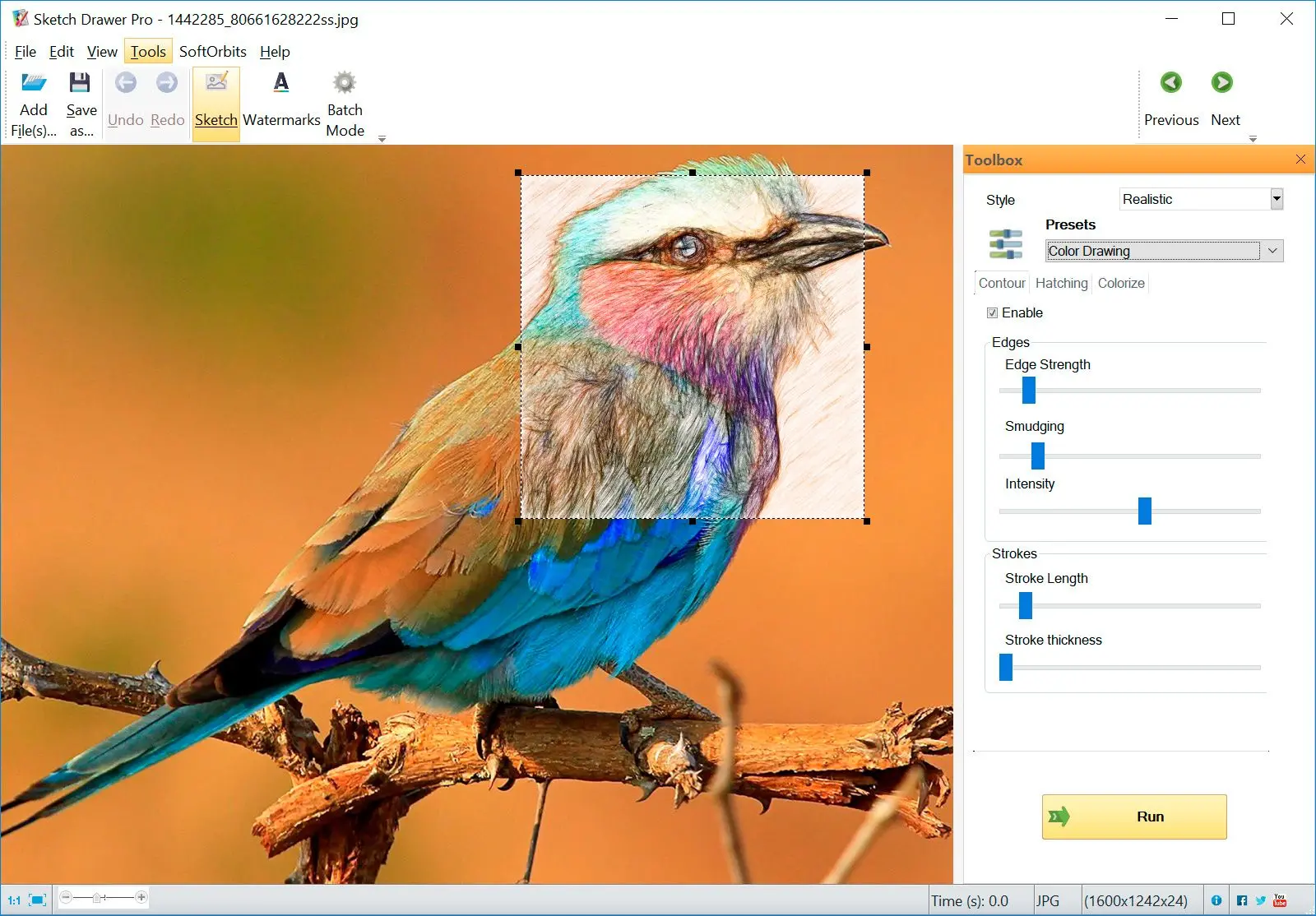
Comments (0)